HTML
首先我们准备右侧浮动层的内容,工具条有上下箭头按钮,然后一个“反馈”链接,点击可以到网站的反馈信息页面,还有一个二维码按钮,鼠标滑上时会弹出一个二维码图片,那么我们使用.popPanel来放置二维码图片,.arrowPanel是用来做箭头方向的。在本例中,我使用了一张背景图作为工具条,当然实际应用中我们还可以根据实际需求加多个功能按钮。
<div id="floatPanel">
<div class="ctrolPanel" style="right:20px;">
<a class="arrow" href="#"><span>顶部</span></a>
<a class="contact" href="http://www.helloweba.net/gbook.html" target="_blank"><span>反馈</span></a>
<a class="qrcode" href="#"><span>二维码</span></a>
<a class="arrow" href="#"><span>底部</span></a>
</div>
<div class="popPanel" style="right:66px;">
<div class="popPanel-inner">
<div class="qrcodePanel"><img src="helloweba.jpg" /><p>扫描二维码用手机看文章</p></div>
<div class="arrowPanel">
<div class="arrow01"></div>
<div class="arrow02"></div>
</div>
</div>
</div>
</div>
CSS
我们使用CSS来将工具条固定在右侧,position:fixed在这里发挥作用,还要注意使用z-index的值要大点,因为我们希望工具条一直能在页面其他元素的上层,也就是可以覆盖其他元素。具体请看以下代码:
#floatPanel .ctrolPanel{width:36px;height:166px;background:#fff url(panel_bg.gif) no-repeat left top;border:solid 1px #ddd;position:fixed;right:25px;top:300px;overflow:hidden;z-index:10000;}
#floatPanel .ctrolPanel a{width:34px;font-size:12px;color:#ff6600;letter-spacing:1px;text-align:center;overflow:hidden;}
#floatPanel .ctrolPanel .arrow{height:29px;line-height:28px;display:block;margin:1px auto;}
#floatPanel .ctrolPanel .arrow span{display:none;}
#floatPanel .ctrolPanel .arrow:hover{background:#f4f4f4;}
#floatPanel .ctrolPanel .arrow:hover span{display:block;}
#floatPanel .ctrolPanel .contact{height:60px;display:block;margin:2px auto;}
#floatPanel .ctrolPanel .contact span{line-height:90px;}
#floatPanel .ctrolPanel .qrcode{height:40px;display:block;margin:2px auto;}
#floatPanel .ctrolPanel .qrcode span{display:none;}
.popPanel{width:205px;height:214px; position:fixed;right:90px;top:300px;z-index:10000;overflow:hidden;display:none; }
.popPanel-inner{width:205px;height:220px;position:relative;overflow:hidden;}
.arrowPanel{width:10px;height:210px;position:absolute;right:1px;top:102px;}
.arrowPanel .arrow01{width:0;height:0;font-size:0;line-height:0;border-top:10px solid transparent;_border-top:10px solid black;_filter:chroma(color=black);border-right:10px solid transparent;_border-right:10px solid black;_filter:chroma(color=black);border-bottom:10px solid transparent;_border-bottom:10px solid black;_filter:chroma(color=black);border-left:10px solid #ddd;position:absolute;bottom:0;position:absolute;left:2px;top:0;}
.arrowPanel .arrow02{width:0;height:0;font-size:0;line-height:0;border-top:10px solid transparent;_border-top:10px solid black;_filter:chroma(color=black);border-right:10px solid transparent;_border-right:10px solid black;_filter:chroma(color=black);border-bottom:10px solid transparent;_border-bottom:10px solid black;_filter:chroma(color=black);border-left:10px solid #fff;position:absolute;bottom:0;position:absolute;left:0;top:0;}
.qrcodePanel{width:194px; height:212px; background:#fff;text-align:center;border:solid 1px #ddd;position:absolute;left:0;top:0;overflow:hidden;}
.qrcodePanel img{width:174px;height:174px;border:none;padding:5px 5px 0px 5px;}
.qrcodePanel p{font-size:12px;color:#666;line-height:20px;letter-spacing:1px;}
jQuery
本实例基于jQuery,因此必须先载入jQuery库,你可以使用360的前端CDN加载jQuery库文件。
<script src="http://libs.useso.com/js/jquery/1.7.2/jquery.min.js"></script>
当点击向上箭头.arrow时,设置动画,页面滚动到页头,当点击向下箭头.arrow时,页面滚动到页底,当中使用了scrollTop,当scrollTop的值为0时表示到页头,为页面总高度时则表示到页底。然后当鼠标滑上移动终端图标时,会向左弹出一个二维码图案,也是使用动画函数animate()设置宽度变化达到弹出展示效果,请看详细代码:
$(function(){
$("#floatPanel a.arrow").eq(0).click(function(){
$("html,body").animate({scrollTop :0}, 300);
return false;
});
$("#floatPanel a.arrow").eq(1).click(function(){
$("html,body").animate({scrollTop : $(document).height()}, 300);
return false;
});
var panel = $(".popPanel");
var w = panel.outerWidth();
$(".qrcode").hover(function(){
panel.css("width","0px").show();
panel.animate({"width" : w + "px"},300);
},function(){
panel.animate({"width" : "0px"},300);
});
});
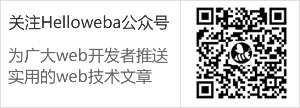
共5条评论
赞一个 学习了
赞 感谢分享
这个hover功能不完善,多次hover会反复不停的出动画效果。加个queue:false会更好。
大哥 能不能讲讲 下拉刷新的例子 和下拉加载更多
很不错的分享,我有时后也自己修改网站,但不专业,常常找相关的资料,有时候挺费事的,能有博主这个技术,那就多好。
【红博客】-关注中小企业及创业